Veri Yürütme Engellemesi (DEP), Windows makinelerde bulunan sistem düzeyinde bir güvenlik özelliğidir. DEP'nin temel amacı, bellekte düzgün çalışmayan herhangi bir programı kapatarak kötü niyetli kod istismarlarına karşı koruma için süreçleri ve hizmetleri izlemektir.
Çalıştırılabilir olarak da bilinen özellik alan koruması, kötü amaçlı kodun çalışmasını durdurmak için fazladan sistem belleği kontrolleri gerçekleştiren bir dizi donanım ve yazılım teknolojisinden oluşur.

Zararlı bir program kod çalıştırmaya çalıştığında yetkilendirilmiş programlar ve Windows için ayrılmış belirli sistem bellek konumları, DEP bunları yürütülemez olarak işaretler ve bir hata atar.
Tüm bunlar Bilgisayarınızın virüslerden ve diğer güvenlik tehditlerinden zarar görmesini önleyin için olur. Ancak DEP bazen antivirüs programınız gibi yasal programlarla çakışabilir ve bu durumda özelliği belirli uygulamalar için devre dışı bırakmanız gerekebilir.
Windows 10'da Veri Yürütme Engellemesi Nasıl Çalışır?
DEP, tüm kötü amaçlı kod istismarlarına karşı kapsamlı bir savunma değildir; uygulamalarınızın güvenliğini sağlamak için güvenlik yazılımınızla birlikte kullanabileceğiniz başka bir araçtır.
Çoğu işletim sisteminde, önemli programların ve işlevlerin çalıştığı ayrılmış bellek bölgeleri vardır. Bu bellek alanı sınırlıdır, bu nedenle doğru yazılmayan bir şey veya kötü amaçlı kod içeri girerse, çok fazla yer kaplayabilir ve sizi bir arabellek taşması durumuna bırakabilir.
In_content_1 all: [ 300x250] / dfp: [640x360]->Bu olduğunda, erişmemesi gereken kullanıcılara veya programlara potansiyel olarak kritik verilere erişim verebilir.

DEP bu tür erişim veya yürütmeye karşı koymak için devreye girer sistem bellek alanlarına yüklenmesine izin verilmeyen herhangi bir çalıştırılabilir programlar tarafından. Bu özellik, şüpheli kod yüklemesini algıladığında hemen bir istisna oluşturur ve çalışmasını engeller.
DEP'nin dezavantajı, Windows Hizmetlerine dayanan Microsoft dışı eski programları işaretleyebilmesidir. Ancak, bu tür programları çalıştırmak için DEP'yi devre dışı bırakabilir veya sistem ayarlarınızda bir istisna oluşturabilirsiniz.
Not: Bazı DEP hataları, sistemdeki güncel olmayan aygıt sürücülerinden kaynaklanır.
Windows 10'da Veri Yürütme Engelleme Türleri
DEP oluşturmanın iki farklı yöntemi vardır:
Donanım tabanlı DEP
Donanım tabanlı bir DEP, şüpheli kodu algılar bellek bölgelerinden çalıştırılamaz olarak çalışan, araya giren ve bir istisnayı sisteme herhangi bir saldırıyı önlemek 'e yükselten. Bunun tek istisnası, bölgenin özellikle çalıştırılabilir kod içermesidir.
Donanım tabanlı DEP, belleği, kodun bu bellekten çalıştırılmaması gerektiğini belirten uygun bir öznitelik kümesiyle işaretlemek için işlemci donanımına güvenir.
Donanım tabanlı DEP'yi kullanmak için aşağıdaki koşulların karşılanması gerekir:
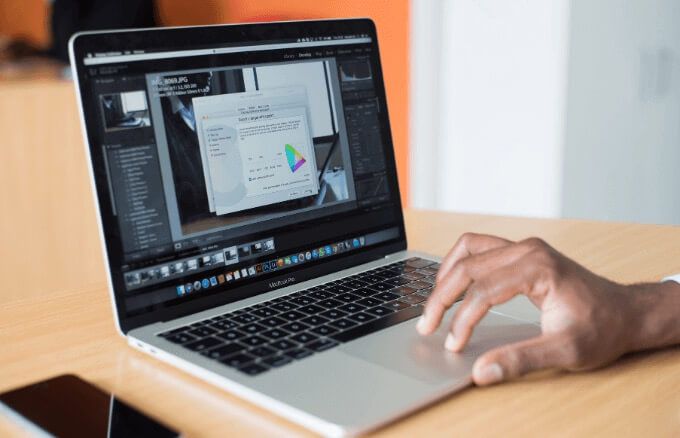
Bilgisayarınızda hangi Windows sürümünün çalıştığından emin değil misiniz? İşte 32 bit veya 64 bit Windows kullanıp kullanmadığınızı anlamanın 4 yolu.
Yazılım tabanlı DEP
Yazılım tabanlı DEP, yardımcı olan ek bir DEP güvenlik kontrolleri setidir. kötü niyetli kodun Windows'daki istisna işleme mekanizmalarından yararlanmasını engelleyin.
Bu tür DEP, Windows XP Service Pack 2 çalıştırabilen herhangi bir işlemci üzerinde çalışır ve yalnızca sınırlı sistem ikili dosyaları 'yi korur işlemcinizin donanım tabanlı DEP yeteneklerinden bağımsız olarak.
Windows 10 PC'nizde DEP'nin Etkin Olduğunu Anlama
DEP durumunu şuradan kontrol edebilirsiniz: aşağıdaki adımları kullanarak PC sisteminiz:
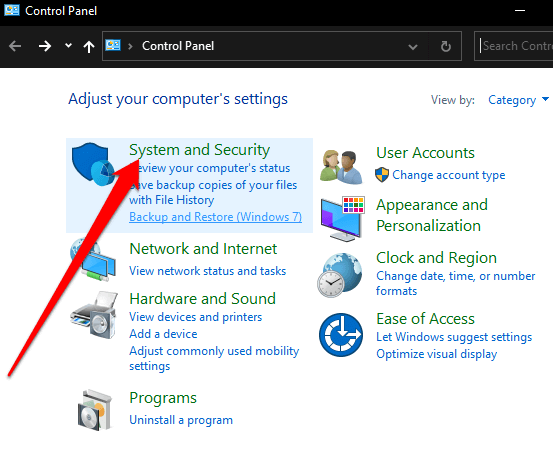
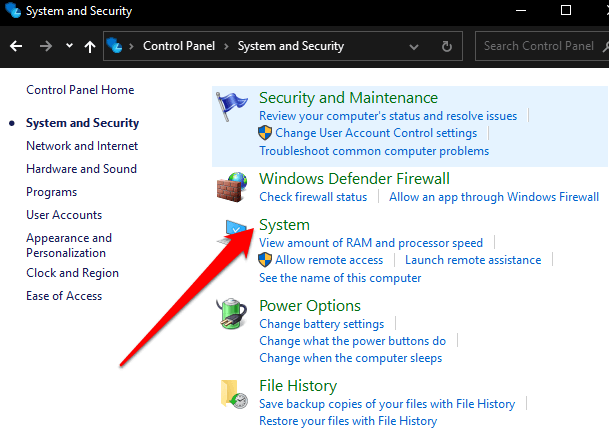
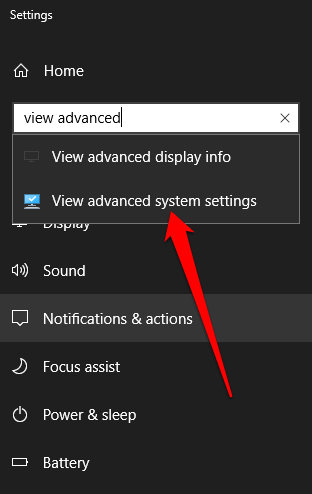
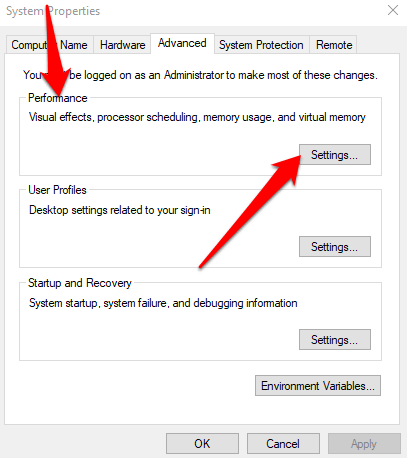
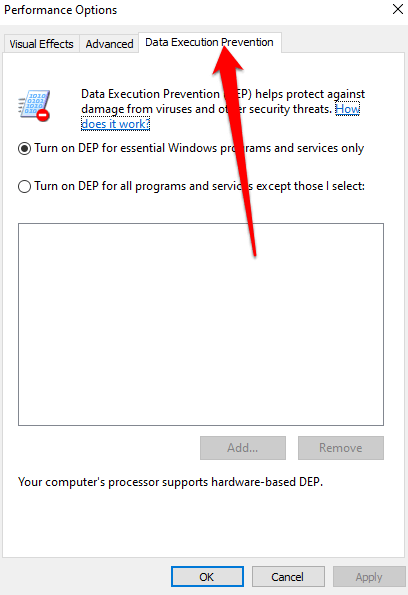
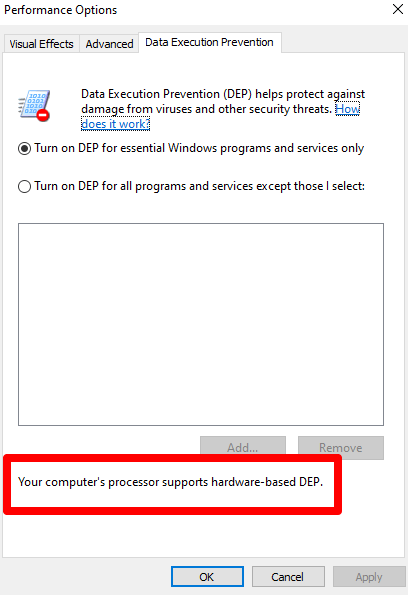
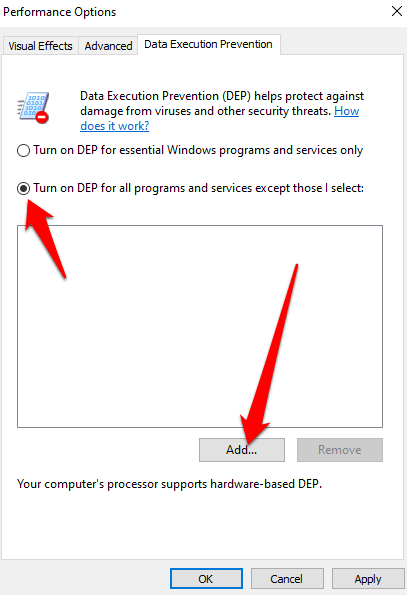
Not: Çoğu çakışma 32 bit programlardan kaynaklanır ve 64 bit programları DEP'nin dışında bırakamazsınız.
Nasıl Windows 10'da DEP'yi Etkinleştirmek veya Devre Dışı Bırakmak İçin
Bazı Windows 10'da kullanılacak uygulamalar için belirli istisnalar veya değişiklikler yapmak için Windows 10'da DEP'yi devre dışı bırakabilirsiniz. Bu önerilmez, ancak mecbursanız, şu anda bunu yapmanın tek yolu bir komut satırı kullanmaktır.
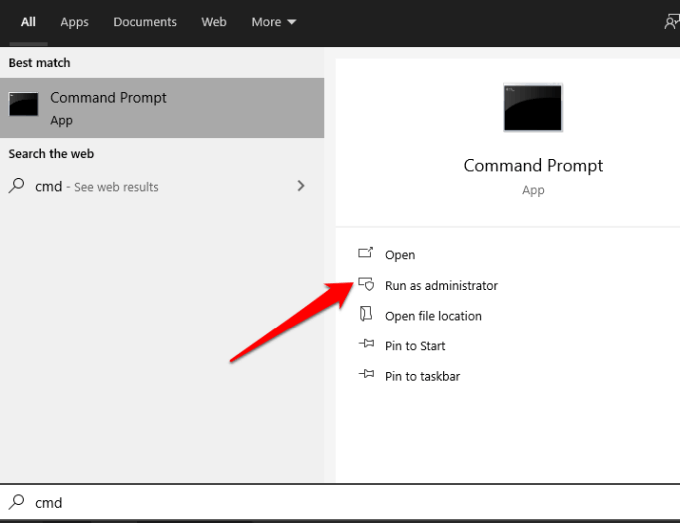
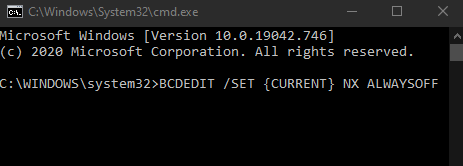
Not: DEP'yi kapatmak istiyorsanız Güvendiğiniz bir program için, önce yayıncının DEP uyumlu bir sürümü olup olmadığını veya mevcut güncellemeleri olup olmadığını kontrol edin. DEP uyumlu bir sürüm veya güncelleme mevcutsa, onu kurun ve DEP'yi etkin halde bırakın, böylece sağlayabileceği korumadan yararlanabilirsiniz. Aksi takdirde DEP'yi devre dışı bırakmak, sisteminizi saldırıya açık bırakarak diğer dosyalara ve programlara yayılabilir.
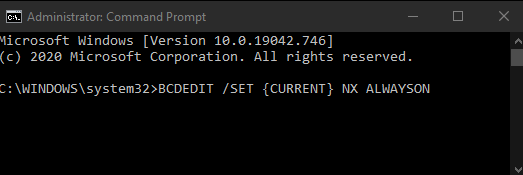
DEP Korumasının Keyfini Çıkarın
Veri Yürütme Engellemesi değerli bir özellikken , tüm yazılım ve donanımlar bunu tam olarak desteklemez. Bu nedenle, bilgisayarınızda DEP ile çalışırken bazı Windows işlemlerinin karşılaştığı çakışmalar nedeniyle bazı sorunlar ve hata mesajları yaşanabilir.
Bununla birlikte, DEP en temel Windows tabanlı sistem korumaları arasındadır. Devre dışı bırakmak için geçerli bir neden olmadıkça, DEP her zaman varsayılan olarak etkin kalmalı ve dikkatle ele alınmalıdır.